আপনার ব্রাউজারের স্টার্টআপ পেজ আপনি কিভাবে ওয়েব সার্চ শুরু করেন তা গুরুত্বপূর্ণ ভূমিকা পালন করে। সঠিক সাইট বা পৃষ্ঠার সাথে সেট আপ করার জন্য সময় নিয়ে বিভ্রান্তি কমিয়ে ফোকাস উন্নত করা এর দিকে অনেকদূর যেতে পারে। ডিফল্ট নতুন ট্যাবের চেয়ে (বা বিপরীতভাবে)।
গুগল ক্রোম, ফায়ারফক্স, এজ এবং সাফারিতে শুরু পৃষ্ঠাটি কীভাবে পরিবর্তন করবেন তা এখানে।
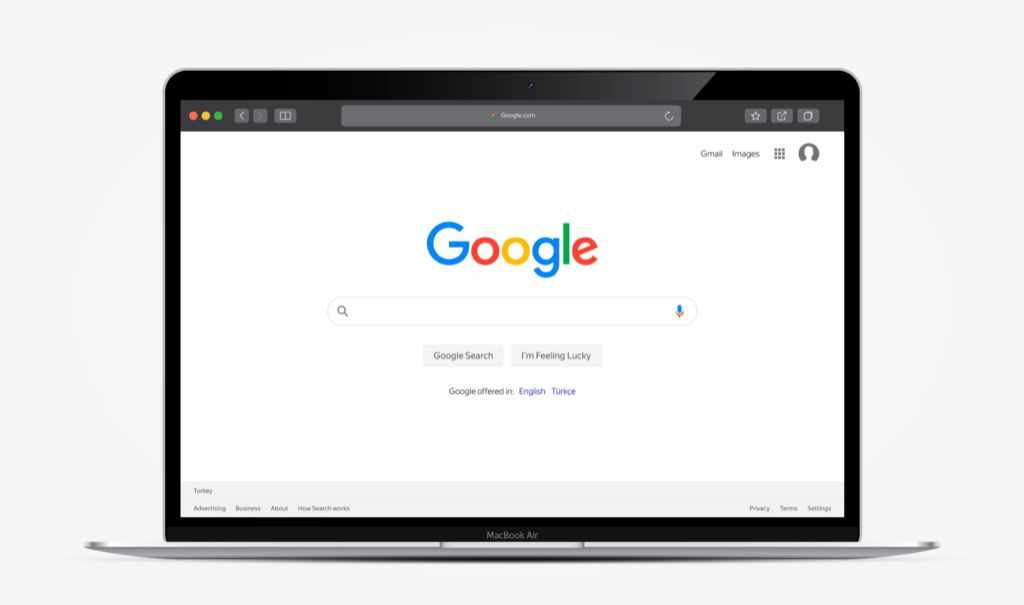
কীভাবে পরিবর্তন করবেন গুগল ক্রোমে স্টার্ট পেজ
গুগল ক্রোম আপনাকে স্টার্টআপ পৃষ্ঠাটিকে একটি নতুন ট্যাব, আপনার শেষ ব্রাউজিং সেশনের পৃষ্ঠাগুলি, বা একটি কাস্টম পৃষ্ঠা বা পৃষ্ঠাগুলির সেট হিসাবে সেট করার অনুমতি দেয়।
ঘ। ক্রোমমেনু খুলুন (পর্দার উপরের বাম দিকে তিনটি বিন্দুযুক্ত আইকনটি নির্বাচন করুন) এবং সেটিংসনির্বাচন করুন।
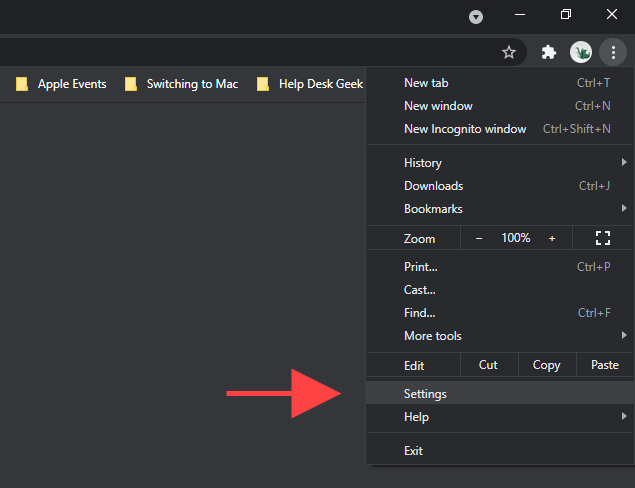
2। সাইডবারে শুরুতেনির্বাচন করুন।
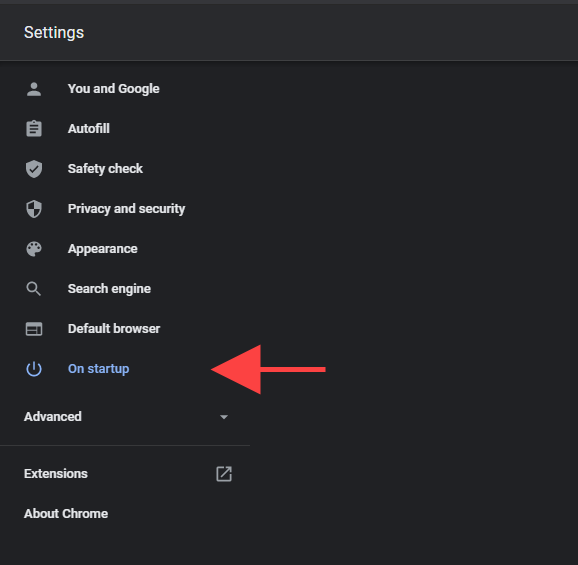
3। স্টার্টআপেবিভাগের অধীনে, আপনার নিম্নলিখিত বিকল্পগুলি খুঁজে পাওয়া উচিত: >
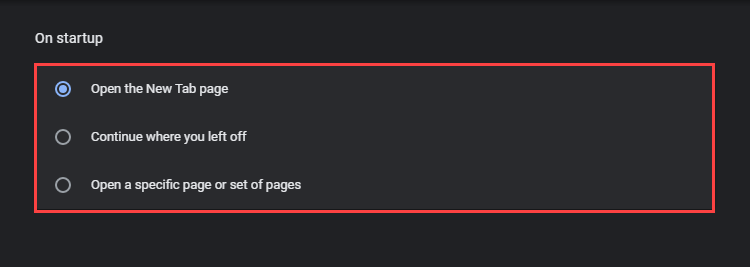
নতুন ট্যাব পৃষ্ঠা খুলুন
ক্রোম একটি নতুন ট্যাবের সাথে খোলে, তাই এটি ডিফল্ট স্টার্টআপ বিকল্প। যদি আপনি (অথবা কোনো তৃতীয় পক্ষের এক্সটেনশন বা প্রোগ্রাম) ক্রোমের শুরুর পৃষ্ঠায় কোনো পরিবর্তন করেন এবং সেটি ফিরিয়ে আনতে চান তাহলে এটি নির্বাচন করুন। h4>
এই বিকল্পটি নির্বাচন করুন যদি আপনি আগের ব্রাউজিং সেশনের সময় যেখানে ক্রোমটি ছেড়ে দিয়েছিলেন সেখানে পুনরায় চালু করতে চান। যদি আপনার একাধিক ট্যাব খোলা থাকে, ব্রাউজার তাদের প্রত্যেকটি স্বয়ংক্রিয়ভাবে পুনরায় খুলবেএকটি নতুন পৃষ্ঠা যুক্ত করুননির্বাচন করুন।
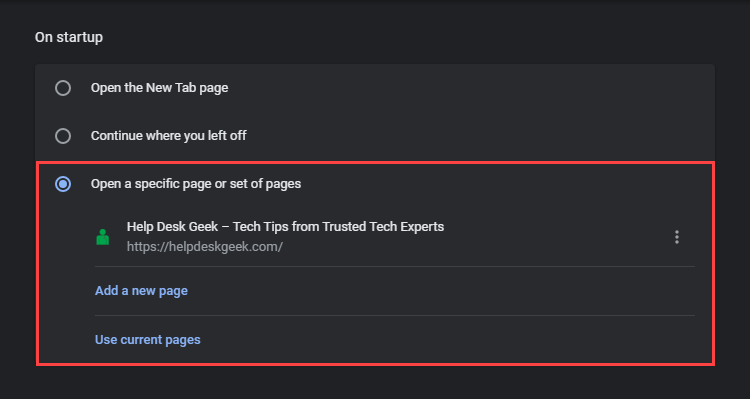
বিকল্পভাবে, আপনার স্টার্টআপ পেজ বা পেজ হিসেবে যেকোনো খোলা ক্রোম উইন্ডোতে সব সাইট যোগ করতে বর্তমান পৃষ্ঠা ব্যবহার করুননির্বাচন করতে পারেন।
মজিলা ফায়ারফক্সে কিভাবে স্টার্ট পেজ পরিবর্তন করবেন উদাহরণস্বরূপ, আপনি একটি নতুন ট্যাব (মোজিলা যাকে ফায়ারফক্স হোমকে কল করতে পছন্দ করেন), একটি কাস্টম পৃষ্ঠা বা পৃষ্ঠা বা একটি ফাঁকা পৃষ্ঠার মধ্যে বেছে নিতে পারেন। প্রারম্ভকালে আপনার আগের ব্রাউজিং সেশন পুনরুদ্ধার করতে আপনি ব্রাউজার কনফিগার করতে পারেন।
১। ফায়ারফক্সমেনু খুলুন এবং সেটিংসনির্বাচন করুন।
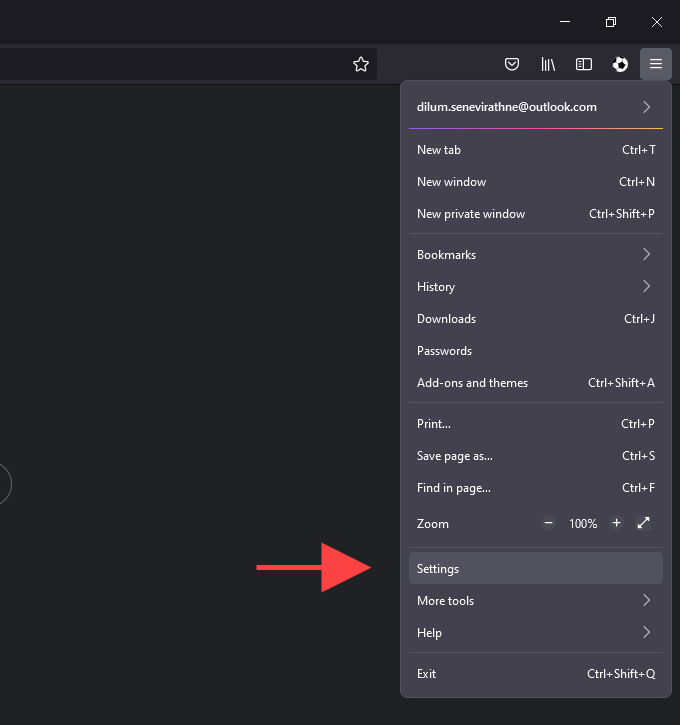
2। হোমট্যাবে যান।

3। নিম্নরূপ তিনটি বিকল্পের মধ্যে স্যুইচ করতে হোমপেজ এবং নতুন উইন্ডোএর পাশে পুল-ডাউন মেনু ব্যবহার করুন:
ফায়ারফক্স হোম (ডিফল্ট)
ফায়ারফক্স হোম (ডিফল্ট) হল ডিফল্ট নতুন ট্যাব পৃষ্ঠা যা আপনি স্টার্টআপ এবং নতুন উইন্ডোতে দেখতে পান। যদি আপনি শুরুর পৃষ্ঠায় আগের পরিবর্তনটি ফিরিয়ে আনতে চান তবে এটিকে বেছে নিন। প্রারম্ভে লোড। যদি আপনি একাধিক পৃষ্ঠা সেট আপ করতে চান, তাহলে আপনাকে অবশ্যই প্রতিটি URL একটি উল্লম্ব স্ল্যাশ দ্বারা আলাদা করতে হবে।
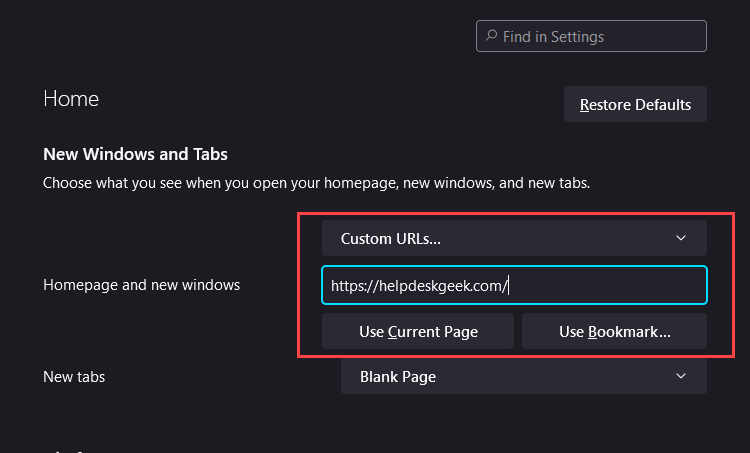
আপনি বর্তমান পৃষ্ঠাগুলি ব্যবহার করুনবোতামটিও ব্যবহার করতে পারেন ফায়ারফক্সে সমস্ত খোলা পৃষ্ঠার ঠিকানা সন্নিবেশ করা। অথবা, আপনি আপনার বুকমার্ক লাইব্রেরি থেকে পৃষ্ঠা যুক্ত করতে বুকমার্ক ব্যবহার করুননির্বাচন করতে পারেন।
ফাঁকা পৃষ্ঠা
যদি আপনি ডিফল্ট শুরু পৃষ্ঠা হিসাবে একটি ফাঁকা ট্যাব সেট আপ করতে চান। যদি আপনি স্টার্টআপের সময় শূন্য বিভ্রান্তি পছন্দ করেন তবে এটি আদর্শ। সাইডবারে ট্যাব। তারপর, পূর্ববর্তী সেশন পুনরুদ্ধারএর পাশের বাক্সটি চেক করুন যদি আপনি ব্রাউজারটি পুনরায় চালু করার সময় Firefox আপনার শেষ ব্রাউজিং সেশনটি লোড করতে চান।
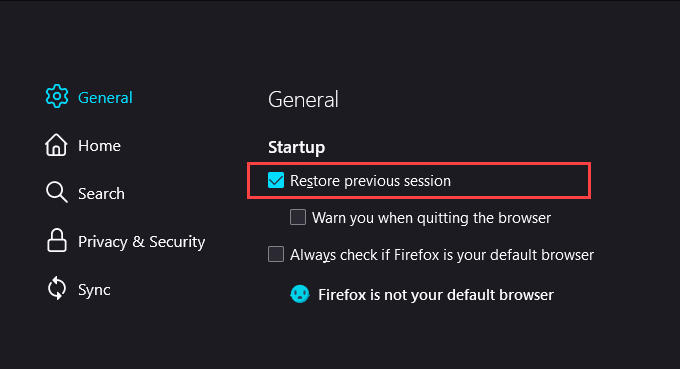
কিভাবে মাইক্রোসফট এজে স্টার্ট পেজ পরিবর্তন করুন আপনি ডিফল্ট নতুন ট্যাব পৃষ্ঠা, আগের সেশন থেকে ট্যাব খুলুন, অথবা একাধিক কাস্টম পৃষ্ঠাগুলির মধ্যে বেছে নিতে পারেন।
১। এজমেনু খুলুন এবং সেটিংসনির্বাচন করুন।
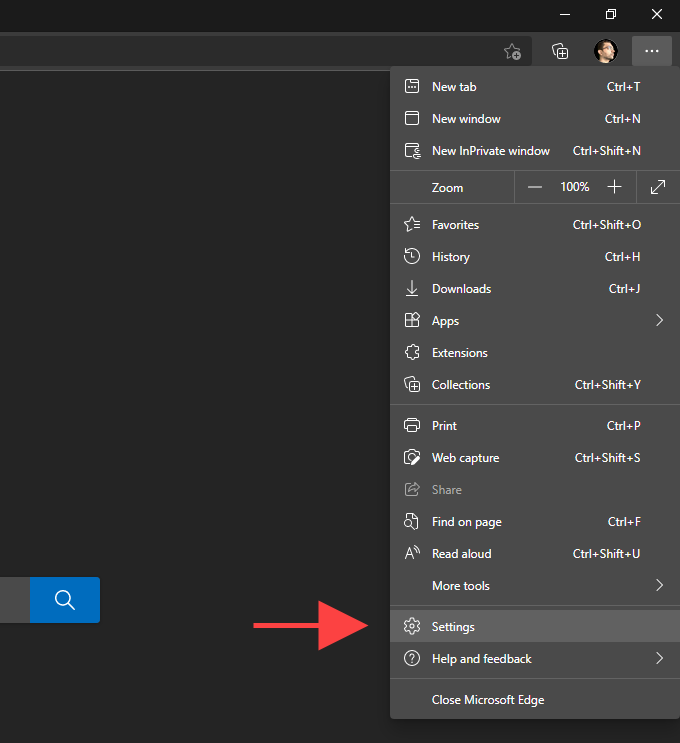
2। সেটিংসসাইডবারে শুরু করুন, হোম এবং নতুন ট্যাবনির্বাচন করুন।
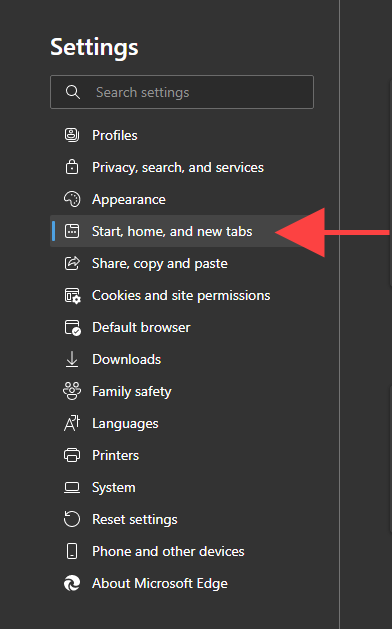
3। যখন এজ শুরু হয়বিভাগের অধীনে, নিম্নলিখিত বিকল্পগুলির মধ্যে স্যুইচ করুন:
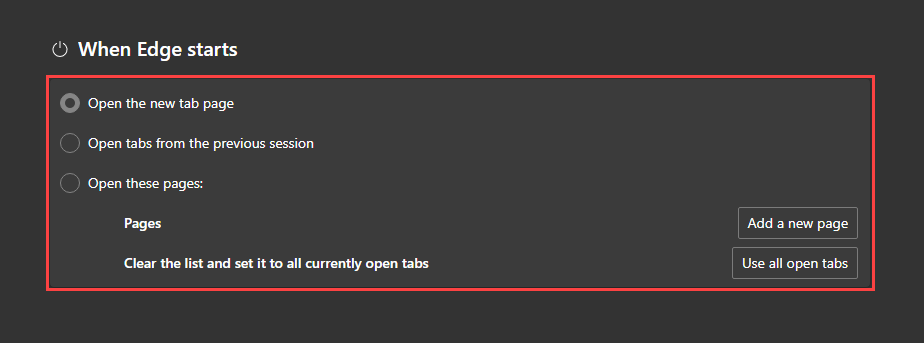
নতুন ট্যাব পৃষ্ঠা খুলুন
ডিফল্ট নতুন ট্যাব যখন আপনি মাইক্রোসফট এজ চালু করেন তখন পৃষ্ঠা খোলে। শুরুর পৃষ্ঠায় আগের যেকোনো পরিবর্তন পূর্বাবস্থায় ফেরানোর জন্য এটি নির্বাচন করুন। /p>
এই পৃষ্ঠাগুলি খুলুন
আপনাকে একটি ওয়েব পৃষ্ঠা বা একাধিক পৃষ্ঠা সেটআপ করার অনুমতি দেয় স্টার্টআপের সময়। ম্যানুয়ালি নতুন পৃষ্ঠা যোগ করতে একটি নতুন পৃষ্ঠা যোগ করুনবোতামটি ব্যবহার করুন।
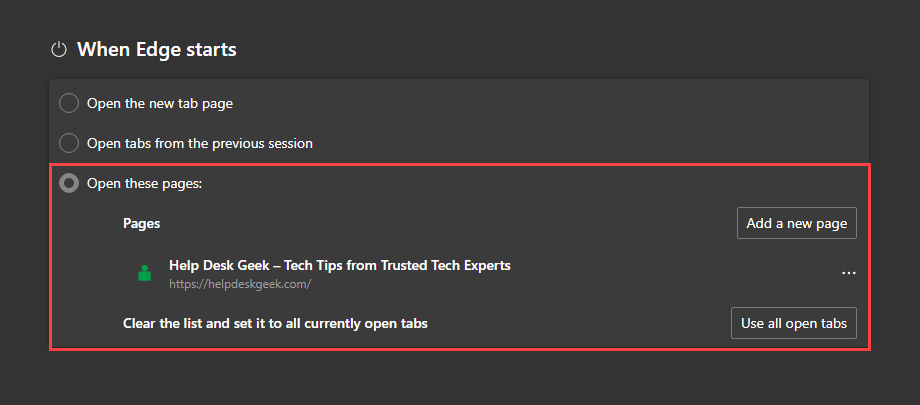
অথবা, সব খোলা ট্যাব এবং উইন্ডোতে স্বয়ংক্রিয়ভাবে ঠিকানা যুক্ত করতে সব খোলা ট্যাব ব্যবহার করুননির্বাচন করুন।
কিভাবে অ্যাপল সাফারিতে স্টার্ট পেজ পরিবর্তন করুন
ম্যাক -এ, সাফারিতে একাধিক বিকল্প রয়েছে যা আপনাকে ব্রাউজারের স্টার্ট পেজ কিভাবে কাজ করে তা নির্ধারণ করতে সাহায্য করতে পারে।
১। সাফারি খুলুন।
2। মেনু বারে সাফারি>পছন্দনির্বাচন করুন।
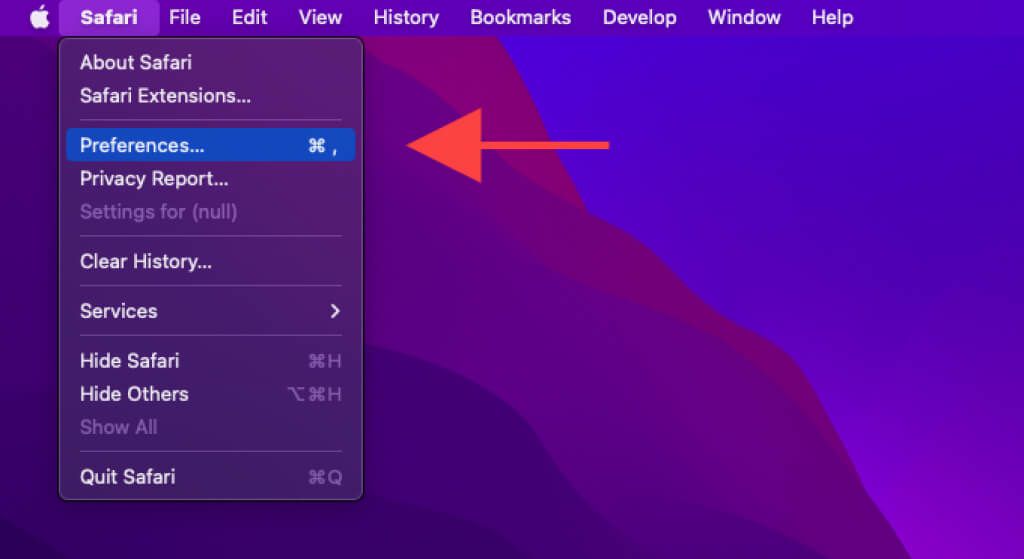
3। সাধারণট্যাবের অধীনে, শুরুর পৃষ্ঠাটি সংশোধন করতে সাফারি খোলেএবং নতুন উইন্ডো খোলাএর পাশে পুল-ডাউন মেনু ব্যবহার করুন: <; / p &><গুলি>19
এ সাফারি প্রর্দশিত সঙ্গে করুন
যে পুল ডাউন মেনু খুলুন এবং একটি নতুন উইন্ডোতে (ডিফল্ট), একটি নতুন ব্যক্তিগত মধ্যে নির্বাচন উইন্ডো, শেষ সেশনের সব উইন্ডো, অথবা আগের সেশনের সব বেসরকারি উইন্ডো।
নতুন উইন্ডো খোলা
শুধুমাত্র এই বিকল্পটি ব্যবহার করুন যদি আপনি সাফারি দিয়েএকটি নতুন উইন্ডোসেট করেন।
আপনি কি মোবাইল ব্রাউজারে স্টার্টআপ পেজ পরিবর্তন করতে পারেন? )। সুতরাং তারা স্টার্টআপ পৃষ্ঠা পরিবর্তন করার বিকল্পগুলি অন্তর্ভুক্ত করে না। কিন্তু আপনি হোমপেজ বা এবং ট্যাবগুলি কীভাবে নির্বাচিত ব্রাউজার এবং প্ল্যাটফর্মে আচরণ করে তা পরিবর্তন করতে পারেন। , আপনি একটি কাস্টম ইউআরএল দিয়ে একটি ডিফল্ট হোমপেজ সেট আপ করতে পারেন। তারপর আপনি ডিফল্ট Chrome ট্যাবের পরিবর্তে একটি নির্দিষ্ট পৃষ্ঠা দিয়ে শুরু করতে হোমআইকনটি আলতো চাপতে পারেন।
1। ক্রোমমেনু খুলুন (তিনটি বিন্দু সহ আইকন নির্বাচন করুন) এবং সেটিংসনির্বাচন করুন।
2। হোমপেজআলতো চাপুন
। চালুএর পাশে সুইচটি সক্রিয় করুন। কাস্টম ওয়েব ঠিকানা প্রবেশ করুনক্ষেত্রের মধ্যে একটি কাস্টম ওয়েব ঠিকানা প্রবেশ করে এটি অনুসরণ করুন।
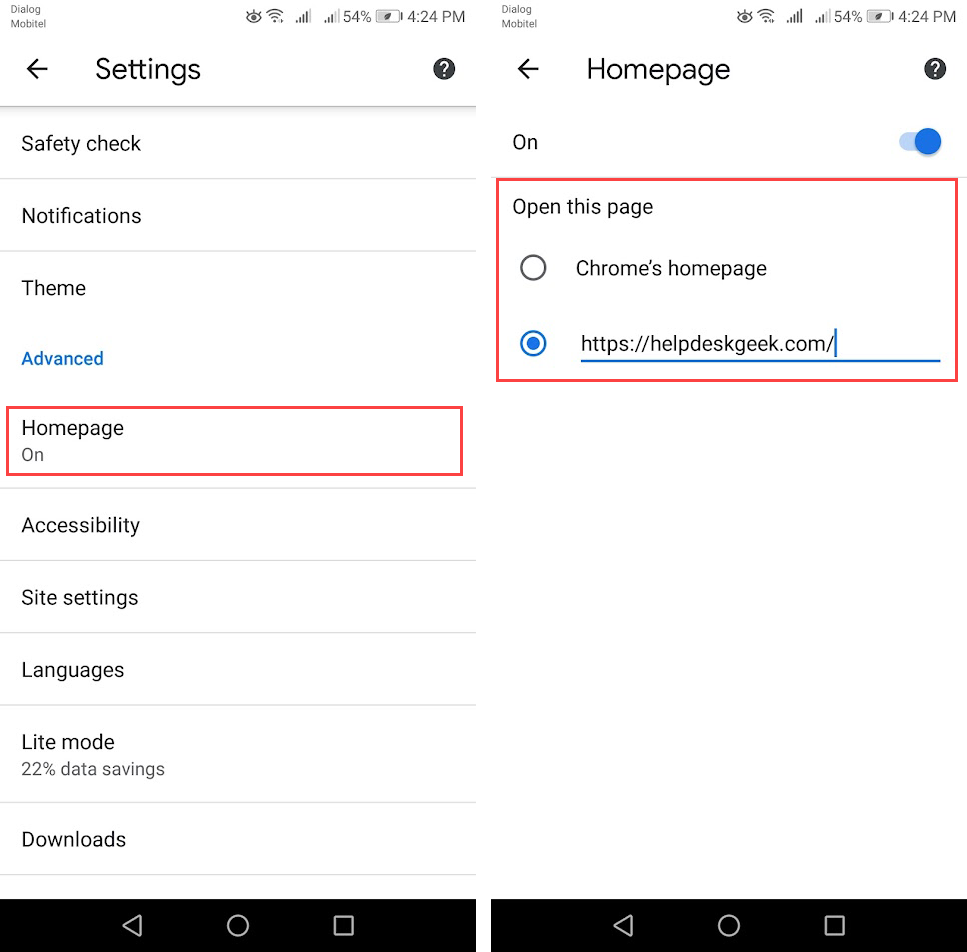
মোজিলা ফায়ারফক্স (শুধুমাত্র iOS)
iOS এ Mozilla Firefox আপনাকে ডিফল্টভাবে নতুন ট্যাবগুলি কিভাবে শুরু হয় তা নির্ধারণ করতে দেয়।
১। ফায়ারফক্সমেনু খুলুন এবং সেটিংসনির্বাচন করুন।
2। নতুন ট্যাবনির্বাচন করুন।
। নিম্নলিখিত বিকল্পগুলির মধ্যে স্যুইচ করুন:
এ মাইক্রোসফট এজ (অ্যান্ড্রয়েড ও iOS)এ
যদি আপনি <গুলি>3, আপনি মাইক্রোসফট এজ আপনার পূর্ববর্তী পৃষ্ঠার সাথে অব্যাহত রাখার জন্য কনফিগার করতে পারেন বা যখনই আপনি ডিভাইসের হোম স্ক্রিনে বের হওয়ার পর ব্রাউজারটি পুনরায় খুলবেন তখনই একটি নতুন পৃষ্ঠা।
১। এজমেনু খুলুন এবং সেটিংসনির্বাচন করুন।
2। উন্নত সেটিংসআলতো চাপুন।
। ব্রাউজিং চালিয়ে যান যেখানে আমি ছেড়ে দিয়েছি(ডিফল্ট বিকল্প) অথবা একটি নতুন ট্যাব খুলুন।
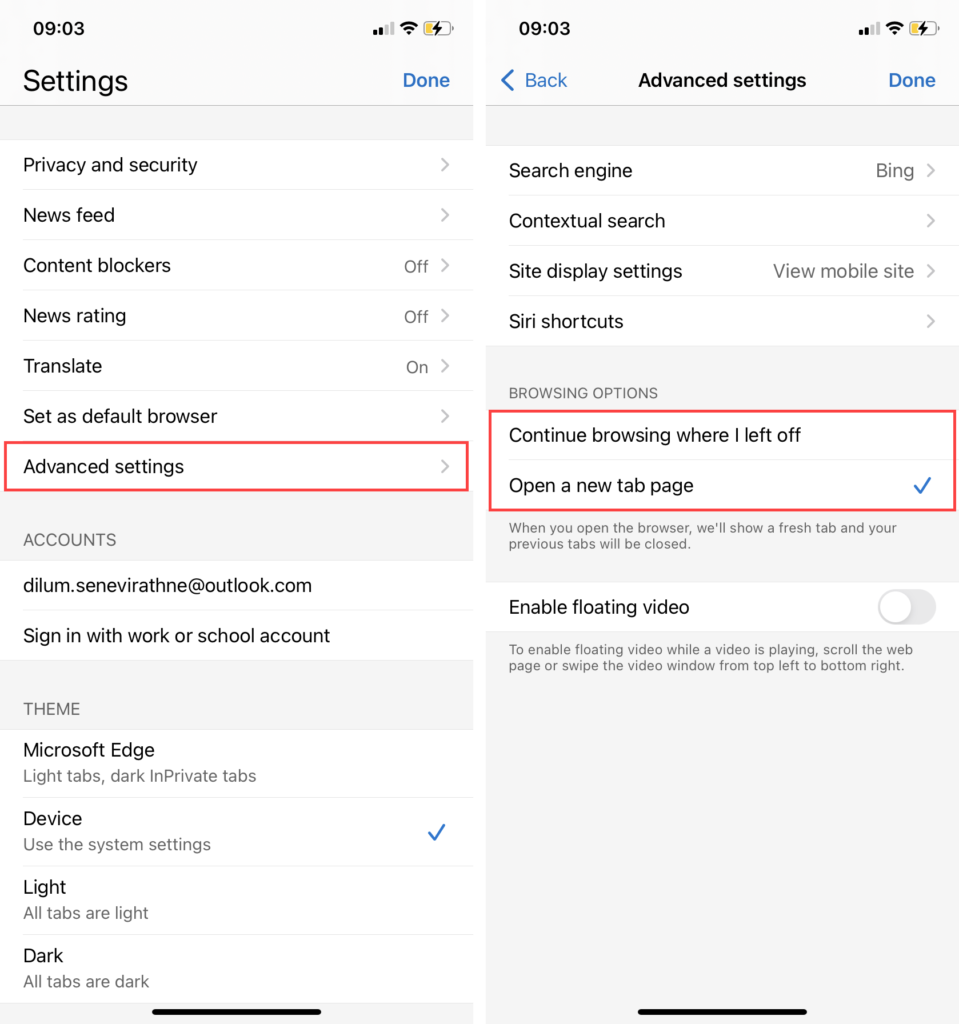
নিখুঁত শুরু করুন আপনার ব্রাউজিং সেশনে
শুরুর পৃষ্ঠাটি সঠিকভাবে সেট আপ করা আপনি যেভাবে চান তা ক্রোম, ফায়ারফক্স, এজ এবং সাফারি সহ আপনার অভিজ্ঞতার উপর ইতিবাচক প্রভাব ফেলতে পারে। আপনার জন্য কোনটি সবচেয়ে ভালো কাজ করে তা বের করতে প্রতিটি উপলব্ধ স্টার্টআপ সেটিং দিয়ে পরীক্ষা করতে ভুলবেন না।